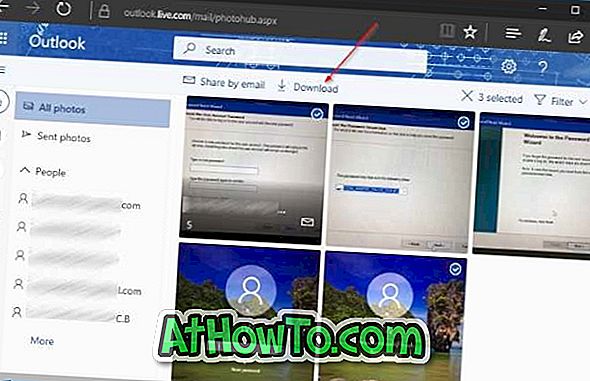Хочете завантажити всі відправлені та отримані зображення з конкретного контакту в Oultook.com? Хочете завантажити всі відправлені та отримані фотографії з усіх повідомлень електронної пошти в Oultook.com? У цьому посібнику ми побачимо, як з легкістю завантажувати всі фотографії, які ви надіслали та отримали, без допомоги додаткового програмного забезпечення чи сервісу.
Ви знаєте, що Outlook.com завжди дозволяє завантажувати фотографії та інші документи з повідомлення електронної пошти.

З новою бета-версією Oultook.com, яка тепер доступна всім користувачам, корпорація Майкрософт надає користувачам Outlook.com можливість завантажувати зображення, надіслані та отримані протягом багатьох років, з вашої електронної адреси Outlook.com. Можна або лише переглядати всі отримані зображення, а також їх надсилати.
Бета-версія Outlook.com також дозволяє переглядати зображення, надіслані та отримані з конкретного контакту / адреси електронної пошти. Наприклад, ви можете переглядати та завантажувати всі зображення, надіслані на [email protected], а також всі зображення, які ви отримали з [email protected].
Завантажуйте фотографії з усіх повідомлень електронної пошти в Outlook.com
Ось як завантажити всі відправлені та отримані фотографії з усіх повідомлень електронної пошти в Outlook.com.
ПРИМІТКА . Можливість перегляду та завантаження всіх надісланих і отриманих фотографій з усіх повідомлень електронної пошти в Outlook.com доступна лише в недавно опублікованій новій версії Outlook.com Beta.
Крок 1. Увійдіть до облікового запису електронної пошти Outlook.com.
Крок 2. На лівій панелі слід побачити піктограму Фото. Натисніть значок Фотографії . Тепер ви повинні побачити всі фотографії.
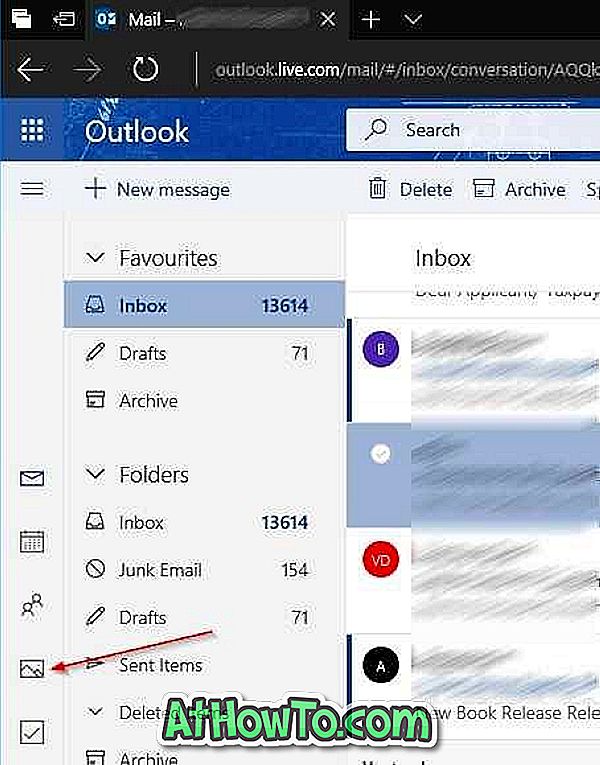
Якщо ви не бачите піктограми Фото, це тому, що ви не використовуєте бета-версію Outlook.com. Щоб почати користуватися ним, клацніть піктограму бета-перемикача зверху, щоб переглянути бета-інтерфейс Oultook.com.
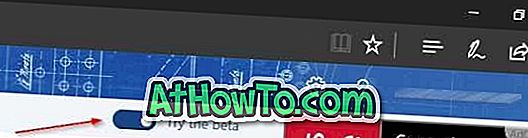
Крок 3: Як ви можете бачити на малюнку нижче, всі фотографії організовані за місяцями. Щоб переглянути лише надіслані фотографії, натисніть кнопку " Надіслані фотографії " на лівій панелі. Щоб переглянути всі фотографії, надіслані з певного контакту, натисніть на адресу електронної пошти на лівій панелі.

Крок 4: Щоб завантажити певні фотографії, наведіть курсор миші на фотографію та виберіть її, коли побачите опцію вибору. Виберіть усі фотографії, які потрібно завантажити.
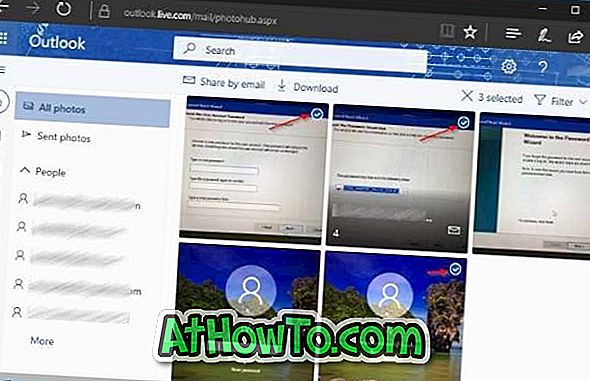
Порада. Ви можете переглянути джерело фотографії, наведіть курсор миші на зображення та натисніть піктограму електронної пошти. Відкриється повідомлення електронної пошти, що містить зображення.
Крок 5. Нарешті, натисніть кнопку Завантажити на панелі інструментів, щоб завантажити всі вибрані фотографії в zip-файл. Витягніть zip-файл, щоб побачити всі завантажені зображення. Щоб поділитися вибраними фотографіями з іншими користувачами через електронну пошту, клацніть посилання Надіслати по електронній пошті на панелі інструментів.